Tutvustage Teamsis oma organisatsiooni hierarhilist struktuuri
- Töötajate hierarhia omamine on üks viis tagada organisatsiooni tõhus toimimine, sest igaühe roll on selgelt välja toodud.
- Kuigi võite lasta kolmanda osapoole rakendustel koostada struktuuri, võimaldab Teams teil selle funktsiooni integreerida, et te ei peaks rakendusest rakendusse lülituma.
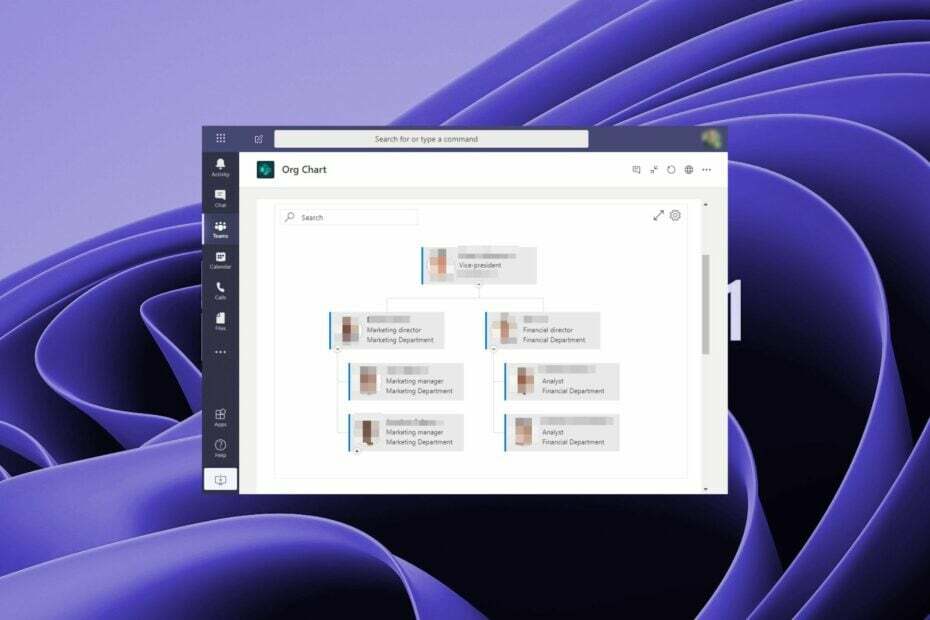
XINSTALLIMINE Klõpsates ALLALAADIMISE FAILIL
- Laadige alla DriverFix (kinnitatud allalaaditav fail).
- Klõpsake Alusta skannimist et leida kõik probleemsed draiverid.
- Klõpsake Värskenda draivereid uute versioonide hankimiseks ja süsteemi tõrgete vältimiseks.
- DriverFixi on alla laadinud 0 lugejad sel kuul.
Organisatsiooniskeem aitab teil oma organisatsiooni ja selle struktuuri visualiseerida. Samuti võib see anda ülevaate erinevatest meeskondadest töötavatest isikutest, hierarhiast ja muust teabest, nagu ametinimetused või asukohad.
Microsoft Teams on võimaldanud teil integreerida organisatsiooniskeemi ja selles artiklis näitame teile, kuidas seda seadistada.
Kas ma saan Microsoft Teamsist organisatsiooniskeemi eksportida?
Jah. Microsoft Teamsil on sisseehitatud organisatsiooniskeemi tööriist, mis aitab teil luua meeskonnastruktuuri, määrata ülesandeid ja projekte ning visuaalselt korraldada oma töötajaid.
Tööriista kasutatakse peamiselt teie organisatsioonisisese hierarhia visualiseerimiseks, kuid seda saab kasutada ka muudel eesmärkidel, näiteks delegeerimiseks või ressursside eraldamiseks.
Mõned peamised eesmärgid, mida see teenib, on järgmised:
- Määratlege rollid ja kohustused – See aitab inimestel mõista, kes mida ettevõttes või meeskonnas teeb ja kuidas nad omavahel suhtlevad. See on eriti kasulik uutele töötajatele, et tutvuda meeskonnaga ja küsida abi sobivatelt isikutelt.
- Jälgige kohustusi/tähtaegu – Korraldades teavet projekti või osakonna kaupa, veendute, et kõik teavad, kelle poole pöörduda, kui teatud aruanded või ülesanded tuleb täita.
- Määrake ülesanded tõhusalt – Microsoft Teamsis organisatsiooniskeemi loomisega saate hõlpsalt ülesandeid määrata teie meeskonna erinevatele liikmetele nende oskuste ja kogemuste taseme põhjal.
- Tuvastage lüngad aruandlussuhetes – Samuti saate aimu oma meeskonna struktuurist ja tuvastate kõik lüngad, mis võivad vajada teie sekkumist ümberstruktureerimisse.
Kuidas luua Microsoft Teamsis organisatsiooniskeemi?
1. Loo organisatsiooniskeem
- Käivitage oma Azure Active Directory portaal ja logige sisse administraatorina.
- Kliki Azure Active Directory reklaami seadete muutmiseks.

- Vasakpoolsel paanil klõpsake nuppu Kasutajad all Halda osa.

- Nüüd valige kasutaja, kelle profiili soovite diagrammile lisada, määrates talle pealkirja.
- Kliki Muuda.
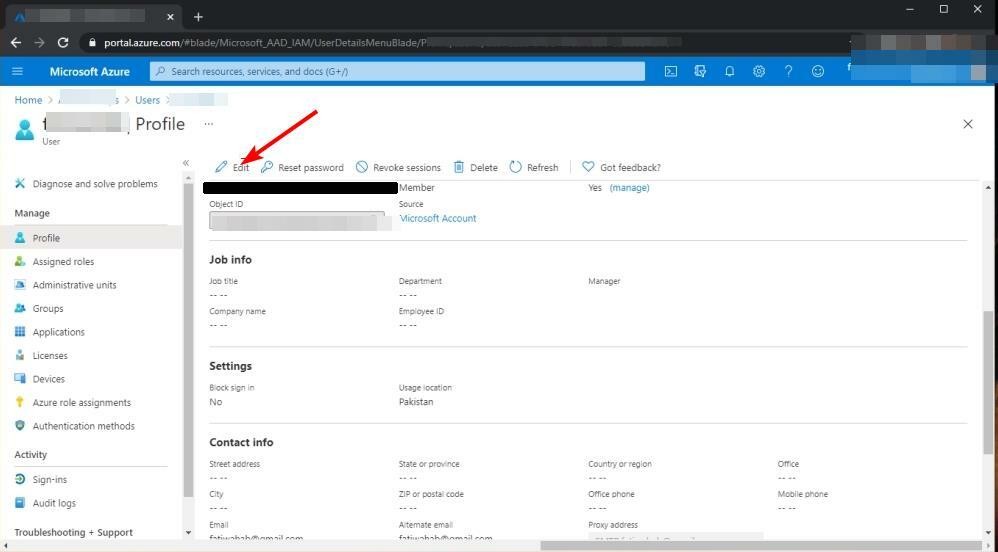
- Kerige valikuni Tööinfo jaotist ja täitke vajalik teave. Aastal Juht valige vastav selle tiitliga kasutaja ja lisage tema nimi.
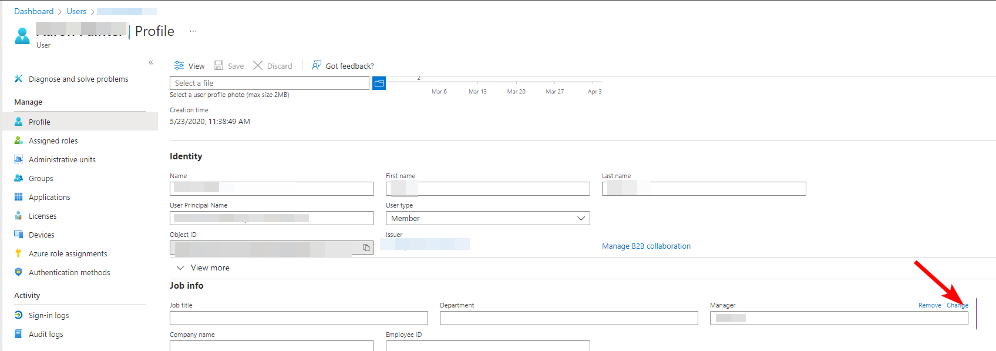
- Löö Salvesta.
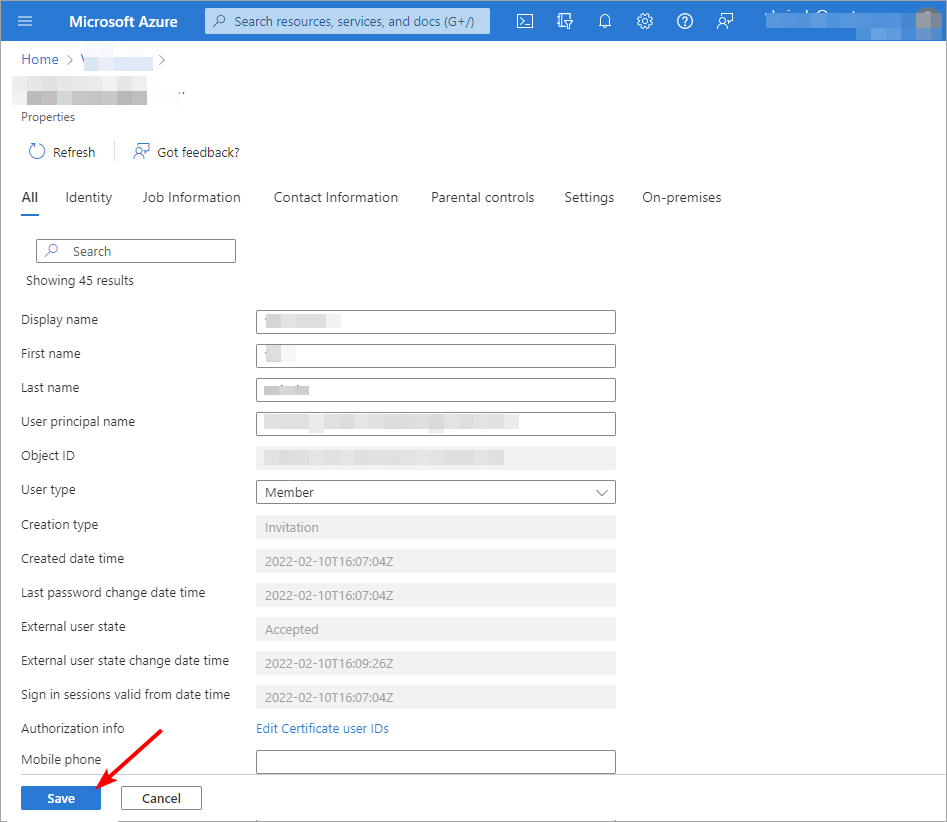
- Korrake neid samme kõigi kasutajate puhul, kes kuuluvad sellesse organisatsiooniskeemi, kuni olete kõik hõlmanud.
Kuna te ei saa Teamsis ametinimetusi luua, peate selle esmalt tegema AD-s ja seejärel integreerima selle kuvamiseks Teamsiga.
- Kuidas kasutada AI-põhist intelligentset kokkuvõtet Teamsis
- Kuidas saata organisatsioonilisi sõnumeid opsüsteemis Windows 11
- Tiitrite kohandamine Teamsi koosolekutel
- Pole Teamsi administraatorit, ärge muretsege. Saate varsti alustada märkuste tegemist
2. Vaadake organisatsiooni diagrammi
- Logige sisse oma Microsoft Teamsi kontole ja navigeerige lehele Vestlus sakk.

- Nüüd valige vestluslõim, mis sisaldab kasutajat, mille lisasite organisatsiooniskeemi loomise ajal.
- Mine lehele Organisatsioon sakk.

- Kuvatakse piltdiagramm, mis kuvab äsja valitud kasutaja ja selle, kellele ta aru annab. Nende tööprofiili on näha ka nende nime all.
- Teiste graafikus olevate kasutajate kohta lisateabe saamiseks klõpsake nende nimedel. Teiste kasutajate leidmiseks proovige otsida nende nimesid.
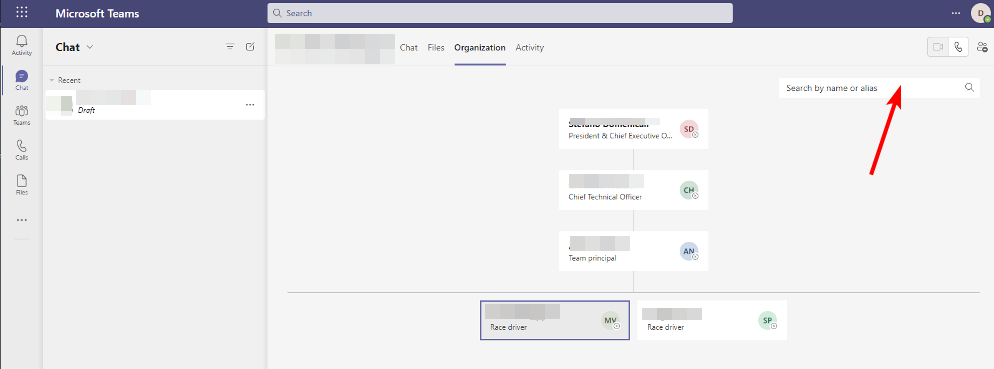
Nüüd, kui teate, kuidas kasutada Microsoft Teamsi organisatsiooni diagrammi, saate luua oma.
Meil on ka huvitav artikkel selle kohta, kuidas luua ja kohandada Visios organisatsiooniskeeme, seega kontrollige kindlasti ka seda.
Organiseeritusest rääkides uurime mõnda neist parimad tootlikkuse rakendused et aidata teil töötamise ajal tõhusana püsida.
Kas olete loonud Teamsis organisatsiooniskeemi? Milline oli teie kogemus ja kui lihtne on seda kasutada? Meile meeldiks teie tagasiside selle kohta, nii et andke meile allpool kommentaar.
Kas teil on endiselt probleeme? Parandage need selle tööriistaga:
SPONSEERITUD
Mõned draiveriga seotud probleemid saab spetsiaalse tööriista abil kiiremini lahendada. Kui teil on draiveritega endiselt probleeme, laadige lihtsalt alla DriverFix ja käivitage see mõne klõpsuga. Pärast seda laske sellel võimust võtta ja parandage kõik oma vead kiiresti!


